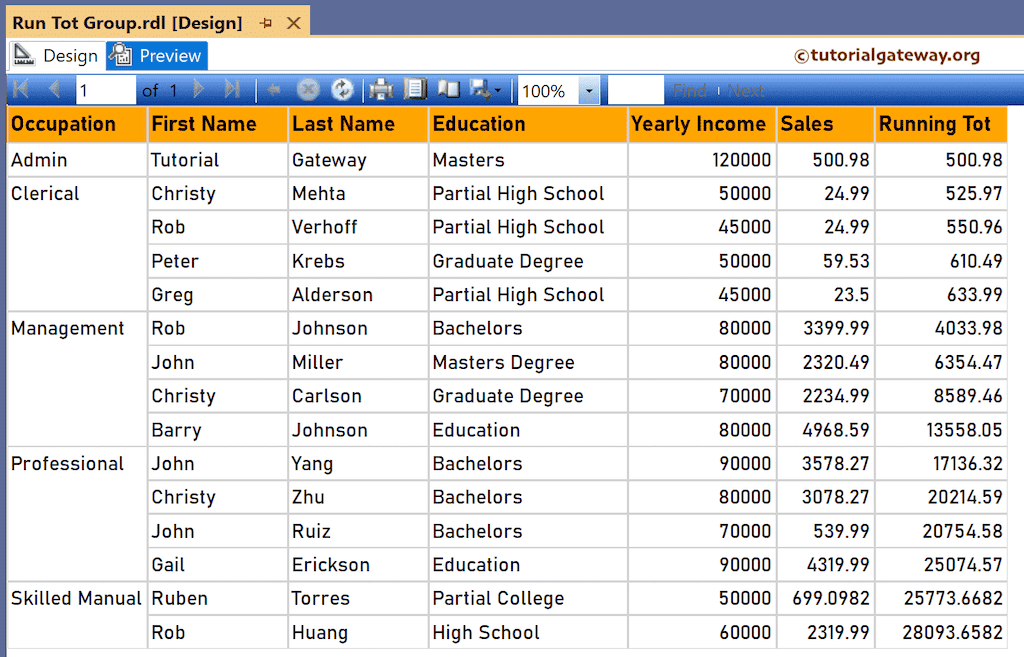这篇 SSRS 文章展示了如何使用 RunningValue 函数和组名来计算分组表报的运行总计,并附带了一个示例。要做到这一点,请右键单击 Datasets 文件夹以创建新的 DataSet。下面的代码显示了我们将用于此示例的数据集。
SELECT * FROM Employee
在 SSRS 分组报表中计算运行总计
我们设计了一个员工销售表报,并设置了字体和颜色。在行组部分,点击详细信息旁边的向下箭头,选择添加组和父组。对于常规报表,请参阅 计算运行总计。
在这里,我们选择 Occupation 列作为分组选项,然后单击确定。这意味着员工将按职业进行分组,请查看报表预览。有关添加表分组的更多信息,请参阅 在表报中添加组 文章。
右键单击最后一列,即 Sales,然后选择插入列,再选择右侧选项,在销售列的右侧创建一个新列。请参阅 运行总计 示例以添加列。将标题列命名为 Running Tot,右键单击其下方的空白单元格,然后选择表达式。
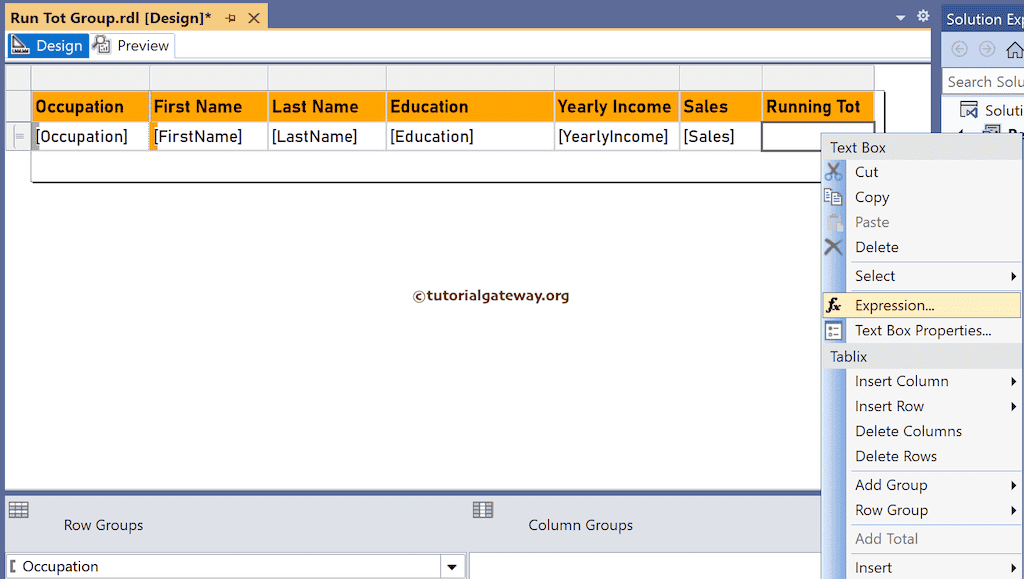
SSRS 报表服务有一个 RunningValue 函数,用于计算分组报表的运行总计,该函数接受一个数字列、一个聚合函数和一个数据集名称。在这里,我们选择了 Sales 列,sum 聚合函数来查找总计,以及 Occupation 组。
=RunningValue(Fields!Sales.Value,Sum,"Occupation")
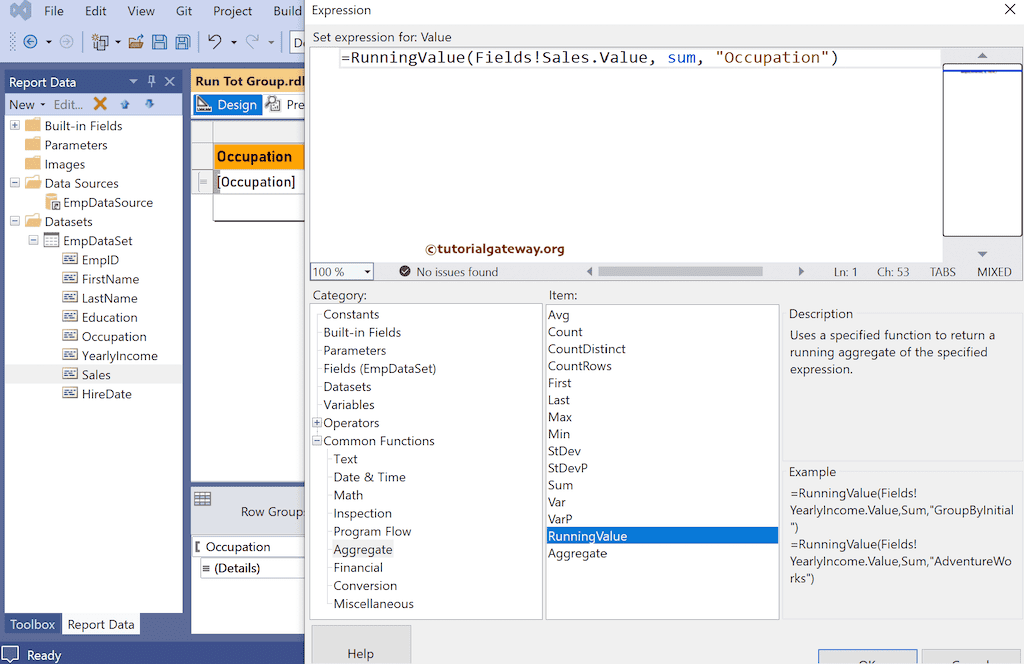
现在,如果您转到 SSRS 报表预览,您会看到运行总计是根据职业组计算的。然后,报表服务会为每个组重新启动运行总计值。
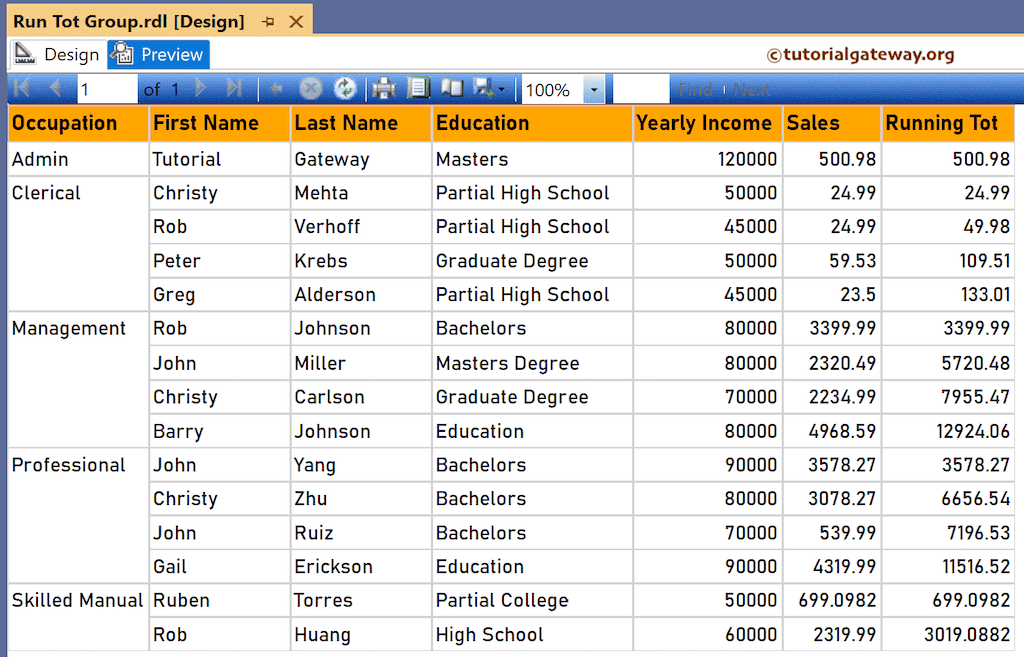
要计算整个表的运行总计,请将 Occupation 组名替换为数据集名称,即 EmpDataSet。要做到这一点,请编辑 Running Tot 下的表达式,并将之前的表达式替换为下面的表达式。
=RunningValue(Fields!Sales.Value, sum, "EmpDataSet")
现在,您可以看到从上到下整个表的运行总计。